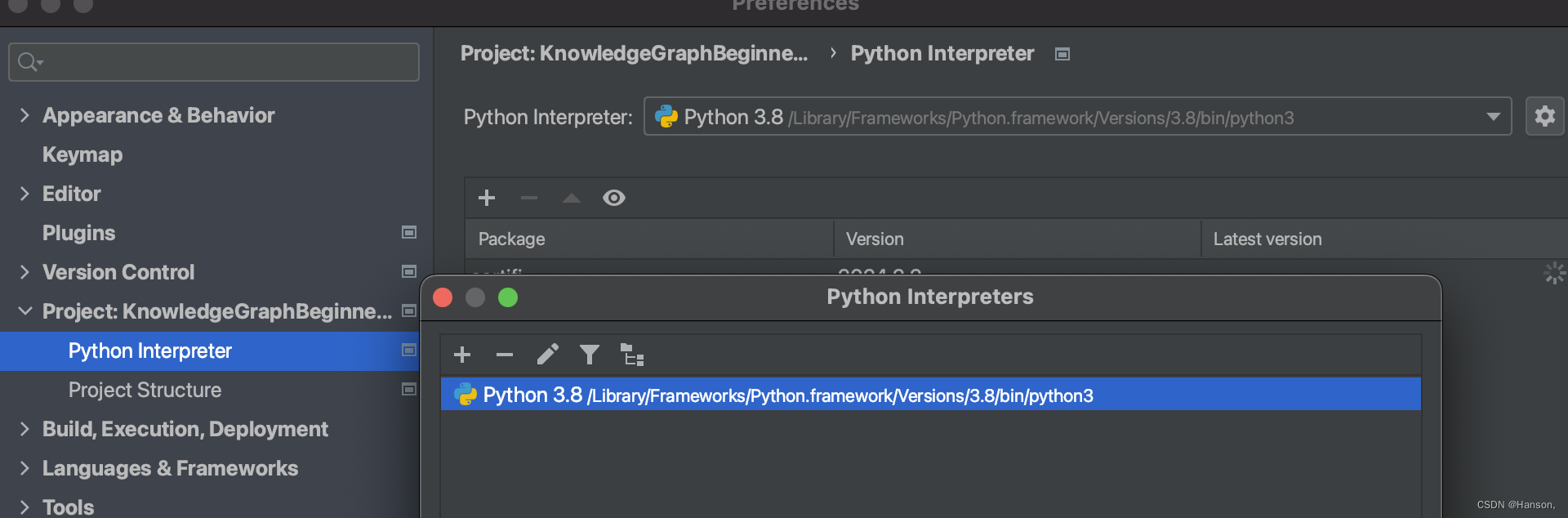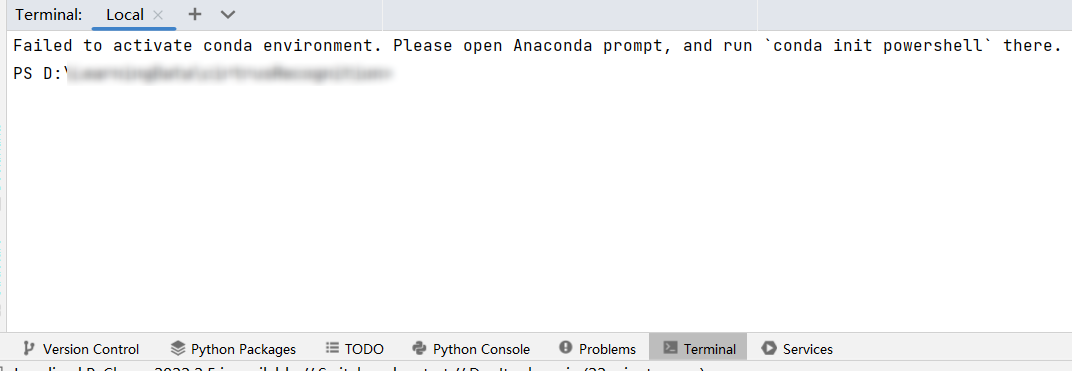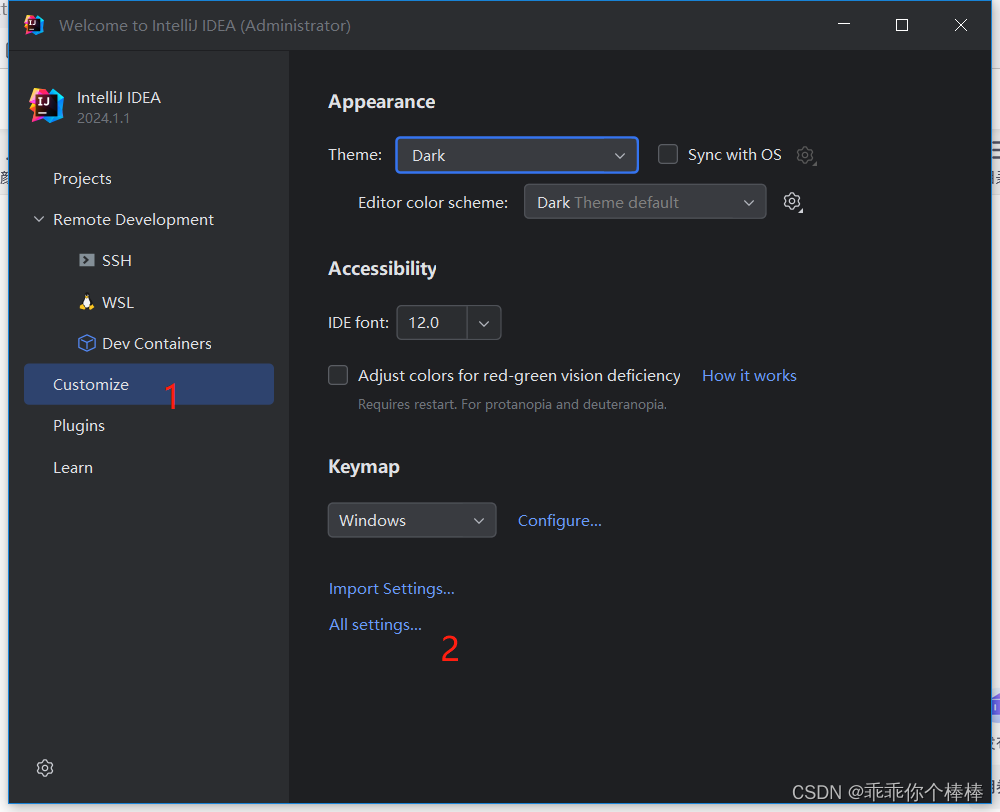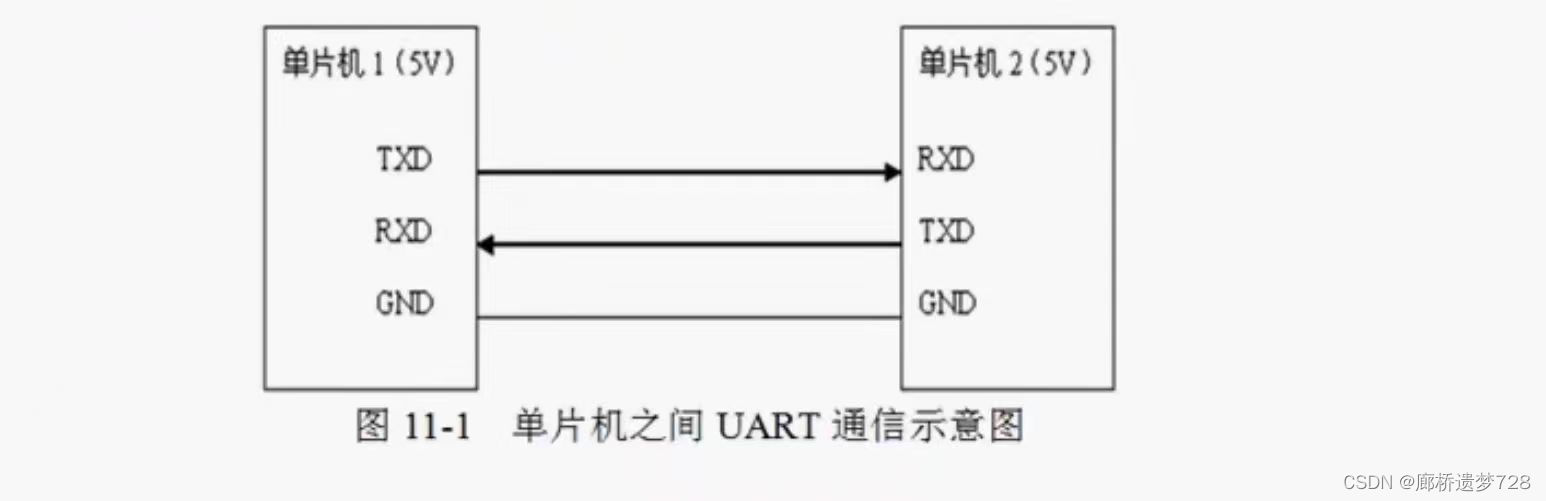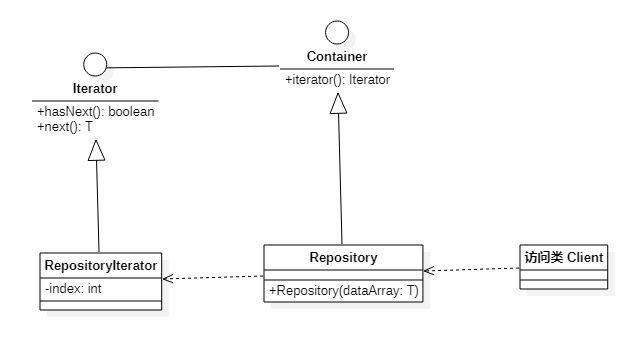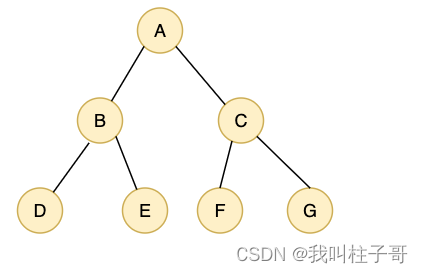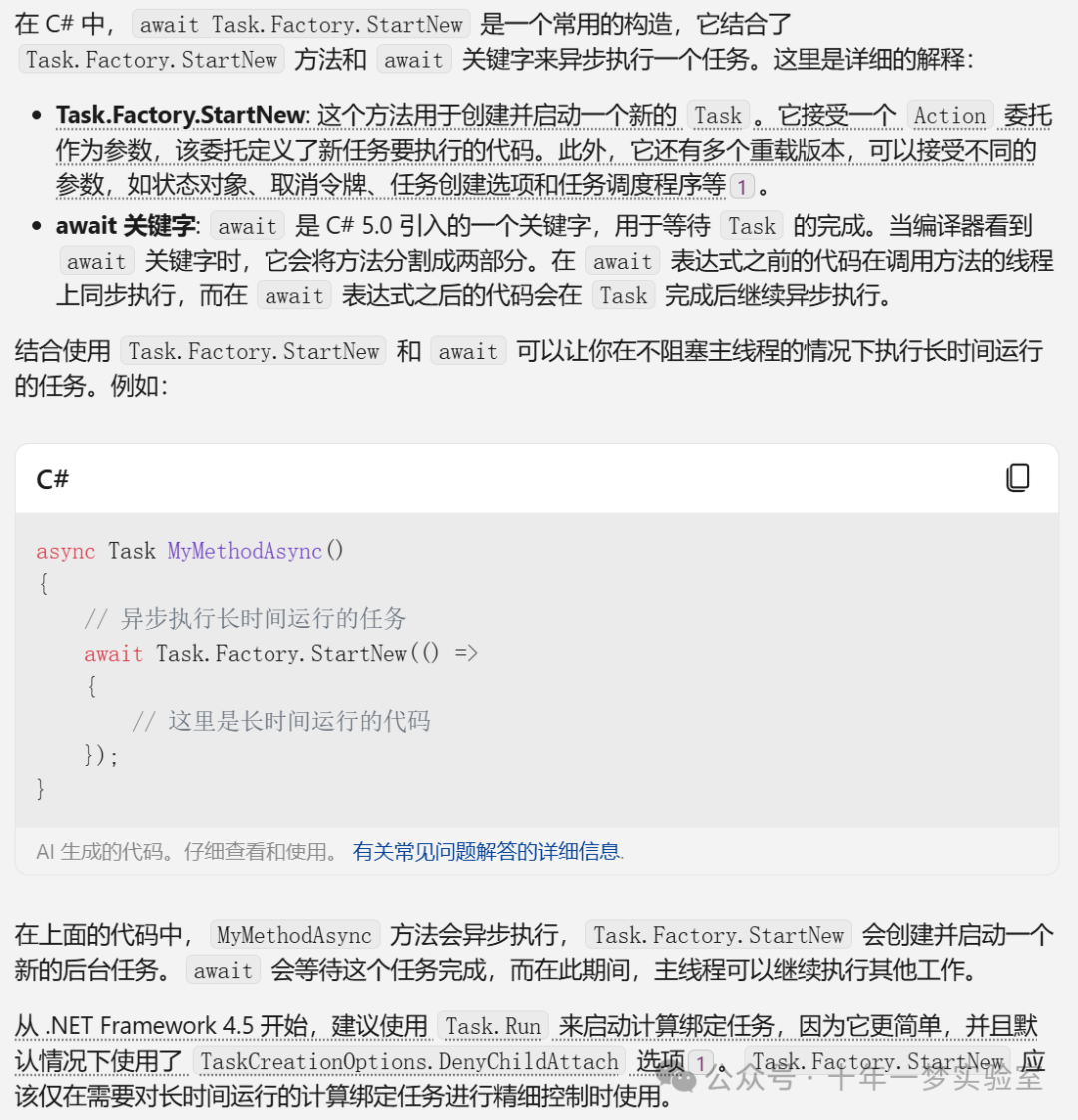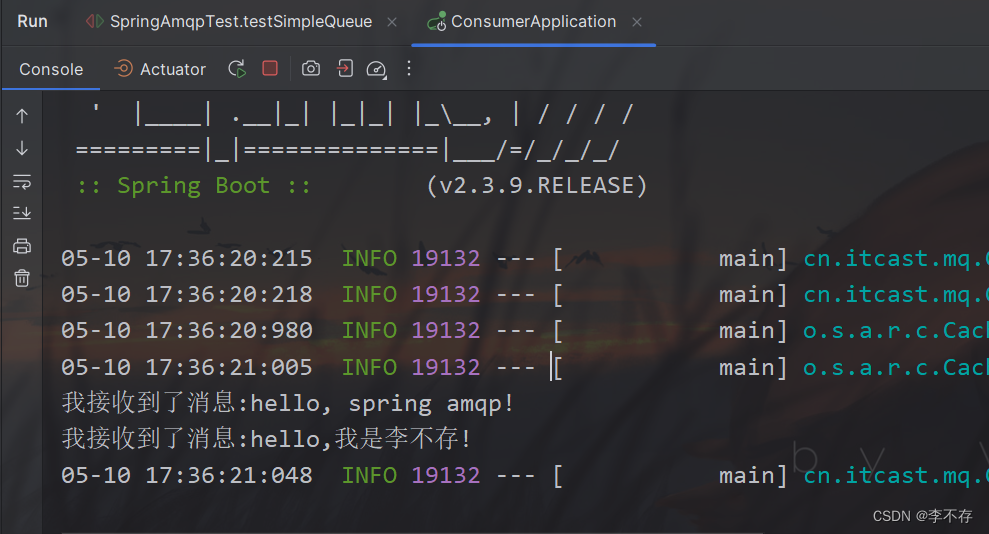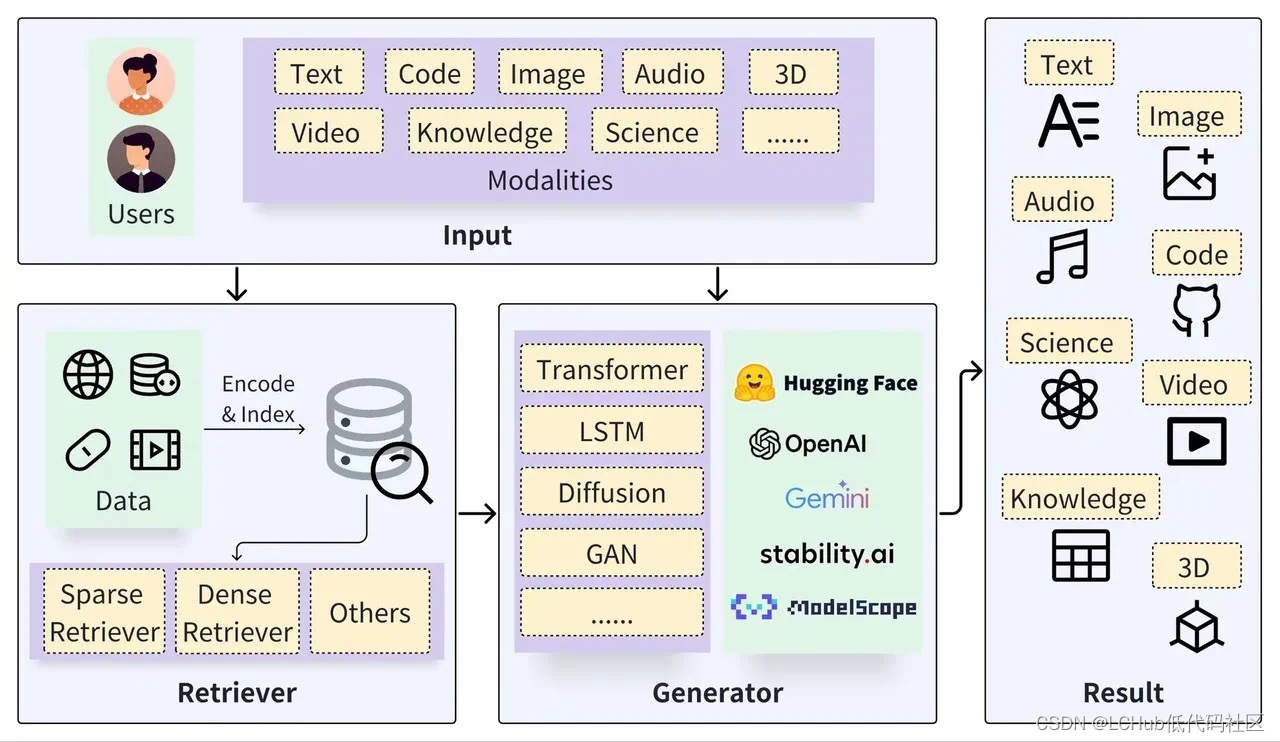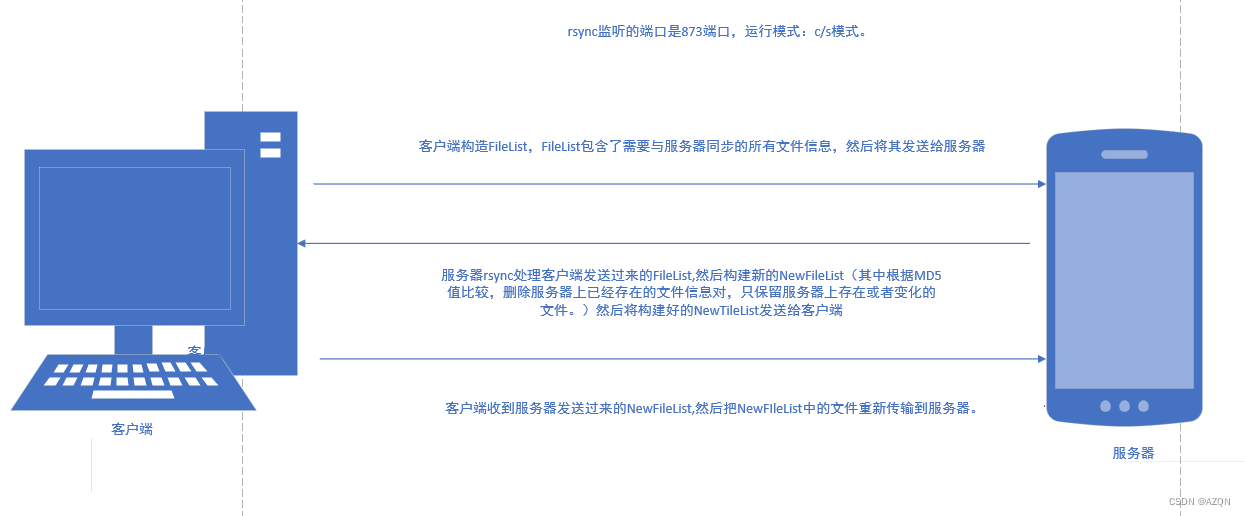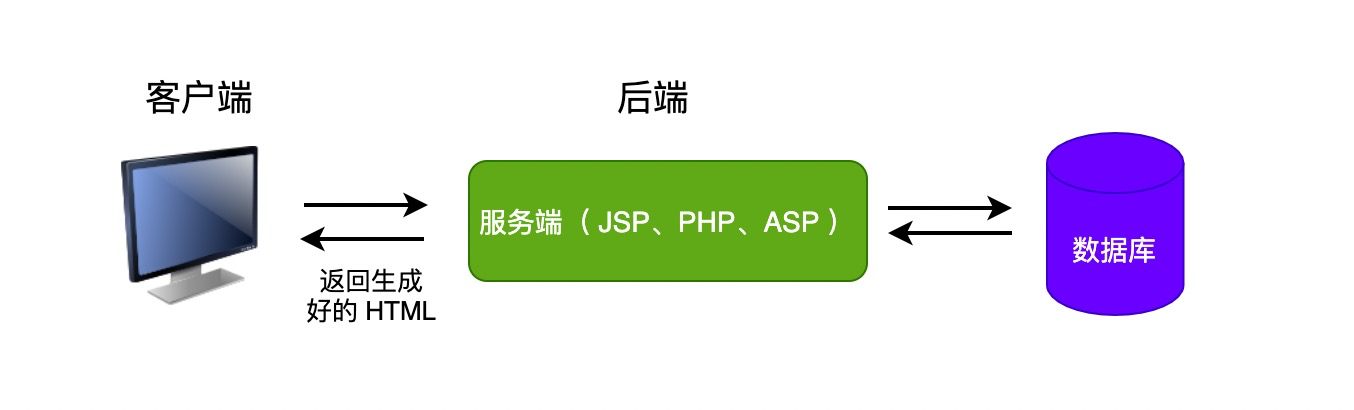虚拟环境的相关问题记录
安装anaconda
下载Anaconda安装包
bash Anaconda3-2023.09-0-Linux-x86_64.sh
一路安装,然后按照提示输入yes即可
在.bashrc文件末尾写export PATH=/home/user/anaconda3/bin:$PATH
在terminal终端输入source ~/.bashrc
就会出现(base)标识,如果不出现(base)标识的话,先输入conda,看看是否出现版本信息,如果出现版本信息,就用conda init bash
然后再执行
source ~/.bashrc
创建虚拟环境
如果之前有存在的环境,将之前的环境导出为environment.yml,然后下次直接安装就好了
# 导出虚拟环境
conda env export --name ir > environment.yml
# 安装虚拟环境
conda env create -f environment.yml
conda create -n 的时候报错
(base) xwf@ps:~/ML/MAML/maml$ conda create -n tf python=3.7
Solving environment: failed
CondaHTTPError: HTTP 000 CONNECTION FAILED for url <https://repo.anaconda.com/pkgs/pro/noarch/repodata.json.bz2>
Elapsed: -
An HTTP error occurred when trying to retrieve this URL.
HTTP errors are often intermittent, and a simple retry will get you on your way.
If your current network has https://www.anaconda.com blocked, please file
a support request with your network engineering team.
SSLError(MaxRetryError('HTTPSConnectionPool(host=\'repo.anaconda.com\', port=443): Max retries exceeded with url: /pkgs/pro/noarch/repodata.json.bz2 (Caused by SSLError(SSLError("bad handshake: Error([(\'SSL routines\', \'ssl3_get_server_certificate\', \'certificate verify failed\')])")))'))
从错误信息来看,这是一个 SSL 证书验证失败的问题,通常是因为网络问题或者 SSL 证书配置不正确引起的。有几种可能的解决方法:
重试命令:有时候,网络问题可能是暂时的,重新尝试运行命令可能会成功。
临时禁用 SSL 验证:你可以尝试暂时禁用 Conda 的 SSL 验证,看看是否可以绕过这个问题。这不是一个推荐的长期解决方案,因为它会降低安全性,但可以用来判断问题是否与 SSL 证书验证有关。可以通过设置 Conda 配置来禁用 SSL 验证:
conda config --set ssl_verify false # 然后重新执行 conda create -n tf python=3.7 # 一般到这里就是可以正常创建环境了,记得恢复SSL验证,然后就不需要执行步骤3了完成操作后,再次尝试创建环境。如果成功,记得恢复 SSL 验证:
conda config --set ssl_verify true更新 Conda:确保你的 Conda 是最新版本,老版本的 Conda 可能会有已知的 bug 或兼容性问题:
conda update conda检查网络配置:如果你在一个受限制的网络环境下(例如公司网络、学校网络),可能需要咨询你的网络管理员确认是否阻止了对 Anaconda 服务器的访问,或者是否需要配置特定的代理服务器。
使用其他下载源:如果你持续遇到连接到 Anaconda 服务器的问题,可以考虑临时更换到其他的下载源,例如使用清华大学的 Anaconda 镜像源:
conda config --add channels https://mirrors.tuna.tsinghua.edu.cn/anaconda/pkgs/main/ conda config --set show_channel_urls yes
执行这些步骤之后,再次尝试创建你的 Conda 环境。如果问题仍然存在,请告诉我,我们可以探讨其他的解决方案。
安装tmux
一般情况下,pip直接安装tmux就行
sudo apt install tmux
# 查看版本以及验证是否安装成功
tmux -V
如果是autoDL,请执行如下命令安装tmux
vim /etc/apt/sources.list
# 添加如下内容到sources.list
deb http://archive.ubuntu.com/ubuntu/ focal main restricted universe multiverse
deb http://archive.ubuntu.com/ubuntu/ focal-updates main restricted universe multiverse
deb http://archive.ubuntu.com/ubuntu/ focal-backports main restricted universe multiverse
deb http://security.ubuntu.com/ubuntu/ focal-security main restricted universe multiverse
# 添加之后,保存并退出文件,然后在命令行执行如下内容:
sudo apt update
sudo apt install tmux
tmux的使用
# 创建新会话
tmux new-session -s yourSessionName
# 退出会话
ctr+b,然后单独按d
# 注意区分和销毁会话的区别!!!
# 销毁会话
ctr+d
# 查看当前有哪些会话
tmux ls
# 重新连接已有会话
tmux attach -t yourSessionName
安装nvitop
一般情况下直接pip安装就行
pip3 install --user nvitop
在AutoDL中使用nvitop
验证cuda是否可用
python -c “import torch; print(torch.cuda.is_available())”
要安装 nvitop,一个用于监控 NVIDIA GPU 使用情况的工具,你可以遵循以下步骤来确保在你的环境中正确安装它。nvitop 主要依赖于 Python 和一些Python库,可以通过 pip 进行安装。以下是详细步骤:
步骤 1: 确保 Python 和 pip 已安装
首先,确保你的系统中已安装 Python 和 pip。你可以通过运行以下命令来检查它们的版本,确保它们已正确安装:
python --version
pip --version
步骤 2: 安装 nvitop
使用 pip 安装 nvitop。建议在虚拟环境中进行安装以避免污染全局 Python 环境。这里是创建和激活虚拟环境的方法:
# 创建虚拟环境
python -m venv nvitop-env
# 激活虚拟环境 (Linux 或 MacOS)
source nvitop-env/bin/activate
# 激活虚拟环境 (Windows)
nvitop-env\Scripts\activate
在虚拟环境中,使用 pip 安装 nvitop:
pip install nvitop
步骤 3: 验证安装
安装完成后,你可以通过运行 nvitop 来检查是否正确安装。只需在命令行中输入:
nvitop
如果安装成功,这个命令将显示当前系统中 NVIDIA GPU 的使用情况。
注意事项
- 确保你的系统中安装了 NVIDIA 的 GPU 和相应的 NVIDIA 驱动程序,
nvitop才能正常工作。 - 如果你使用的是 NVIDIA Docker 容器或者类似的虚拟化环境,确保 GPU 已经被正确映射到了容器中。
这些步骤应该可以帮助你在大多数 Linux 环境中安装和运行 nvitop。如果在安装过程中遇到任何问题,可能需要检查 Python 环境的配置或是 nvitop 的依赖问题。
查看cpu/gpu资源使用情况
# 查看gpu和cpu使用情况
nvitop
# 或者使用
gpustat
# 单独查看cpu使用情况
top
在Linux中,有几种常用的命令可以用来查看CPU资源的占用情况。以下是一些常用的命令:
top- 这是最常用的命令之一,用来显示系统中各个进程的实时动态资源占用情况,包括CPU占用率。使用方法很简单,只需要在终端输入top即可。htop- 这是top命令的一个增强版本,提供了一个彩色的界面,使得信息阅读更为直观,同时增加了一些交互操作。不过在某些Linux发行版中,可能需要先安装htop。可以使用sudo apt install htop(Debian/Ubuntu)或sudo yum install htop(CentOS/RedHat)来安装。vmstat- 这个命令可以报告关于内存、交换、I/O、系统活动以及CPU活动的统计信息。例如,使用vmstat 1可以每1秒刷新显示一次数据。mpstat- 这个命令是sysstat包的一部分,特别用于显示CPU的使用统计,可以单独查看每个CPU核心的性能情况。如果尚未安装,可以使用sudo apt install sysstat或sudo yum install sysstat进行安装。使用方法如mpstat -P ALL 1每秒更新显示所有CPU核的统计信息。
这些工具都可以帮助你监视和分析CPU的使用情况,以确定可能的性能瓶颈。
查看进程
检查运行中的进程,挖矿软件在运行时会有相关的进程。通过查看系统当前运行的进程,你可能能发现一些疑似的挖矿程序或脚本。
# 下面的命令帮助你寻找包含常见挖矿软件名称的进程。
ps aux | grep -iE 'miner|mining|eth|xmrig|cgminer'
conda activate无法激活虚拟环境问题:
已经创建好了环境,conda env list也可以看到环境的存在,但是使用conda activate VirEnv就是不能激活环境,问题如下:
root@mchl-None:~# conda env list
# conda environments:
#
base /root/anaconda3
moea /root/anaconda3/envs/moea
root@mchl-None:~# conda activate moea
usage: conda [-h] [--no-plugins] [-V] COMMAND ...
conda: error: argument COMMAND: invalid choice: 'activate' (choose from 'clean', 'compare', 'config', 'create', 'info', 'init', 'install', 'list', 'notices', 'package', 'remove', 'uninstall', 'rename', 'run', 'search', 'update', 'upgrade', 'build', 'content-trust', 'convert', 'debug', 'develop', 'doctor', 'index', 'inspect', 'metapackage', 'render', 'skeleton', 'repo', 'env', 'pack', 'server', 'token', 'verify')
解决方法如下:
这是一个常见的 Conda 错误,通常是因为 Conda 的 activate 命令在某些 Conda 版本中被更改为 source activate 或者 conda activate。为了确保你使用正确的命令来激活环境,请检查 Conda 的安装状态和 Shell 配置。以下是解决这个问题的几个步骤:
使用
source激活环境:
你可以尝试使用source activate moea来激活 Conda 环境。这是旧版本 Conda 中激活环境的方式。source activate moea使用
conda activate激活环境:
如果 Conda 版本较新,你可以尝试使用conda activate moea来激活环境。conda activate moea检查 Conda 是否正确初始化:
如果激活命令不起作用,可能是因为 Conda 没有正确初始化。你可以尝试运行以下命令来确保 Conda 初始化正确:conda init bash source ~/.bashrc如果你使用的是 Zsh 或其他 Shell,确保使用对应的配置文件,例如
~/.zshrc。确保 Conda 安装正常:
如果仍然有问题,可能是 Conda 安装有误。尝试重新安装 Conda,确保安装路径和配置正确。使用
conda env命令激活环境:
你还可以尝试使用conda env命令激活环境:conda env list conda env activate moea
通过上述步骤,你应该能够找到解决方法,并成功激活 Conda 环境。如果问题仍然存在,可能需要查看 Conda 文档或社区论坛以获取进一步帮助。
Protocol Buffers报错
报错内容如下所示
发生异常: TypeError
Descriptors cannot not be created directly.
If this call came from a _pb2.py file, your generated code is out of date and must be regenerated with protoc >= 3.19.0.
If you cannot immediately regenerate your protos, some other possible workarounds are:
1. Downgrade the protobuf package to 3.20.x or lower.
2. Set PROTOCOL_BUFFERS_PYTHON_IMPLEMENTATION=python (but this will use pure-Python parsing and will be much slower).
More information: https://developers.google.com/protocol-buffers/docs/news/2022-05-06#python-updates
File "/home2/xwf/ML/MAML/maml/main.py", line 32, in <module>
import tensorflow as tf
TypeError: Descriptors cannot not be created directly.
If this call came from a _pb2.py file, your generated code is out of date and must be regenerated with protoc >= 3.19.0.
If you cannot immediately regenerate your protos, some other possible workarounds are:
1. Downgrade the protobuf package to 3.20.x or lower.
2. Set PROTOCOL_BUFFERS_PYTHON_IMPLEMENTATION=python (but this will use pure-Python parsing and will be much slower).
More information: https://developers.google.com/protocol-buffers/docs/news/2022-05-06#python-updates
这个错误是因为你的代码中使用了 Protocol Buffers (protobuf) 的某个功能,但是你的 protobuf 库的版本与你的代码或生成的 _pb2.py 文件不兼容。出现这种情况通常是因为 protobuf 库升级引入了一些不向后兼容的变化。
你有几个解决方案可以尝试:【我选择的是方法2, 就可以成功解决问题】
重新生成 Protocol Buffers 文件:如果你有访问原始的
.proto文件,你可以使用最新版的protoc编译器重新生成_pb2.py文件。确保你的protoc编译器的版本至少为 3.19.0。你可以这样生成:protoc --python_out=. your_proto_file.proto降级 protobuf 库:如果你不能重新生成
.proto文件,可以尝试降级你的 protobuf Python 库到 3.20.x 或更低版本,这可能会解决版本不兼容的问题。你可以使用以下命令来降级:pip install protobuf==3.20.0使用纯 Python 实现:作为临时解决方法,你可以设置环境变量
PROTOCOL_BUFFERS_PYTHON_IMPLEMENTATION=python来使用纯 Python 的 protobuf 解析器。注意,这种方法的性能会比使用 C++ 优化的版本慢得多。你可以在你的 shell 中运行以下命令来设置这个环境变量:export PROTOCOL_BUFFERS_PYTHON_IMPLEMENTATION=python或者在 Python 脚本中添加:
import os os.environ['PROTOCOL_BUFFERS_PYTHON_IMPLEMENTATION'] = 'python'
这些方法中选择一个,看看能否解决你的问题。如果还有问题,我们可以探讨其他的解决方案。